Advanced Proxy Server addon merupakan addon "IPCop" untuk web proxy service dengan fitur yang lebih lengkap dibandingkan standar web proxy yang sudah terdapat pada IPCop.
Berikut langkah – langkah instalasi dan konfigurasi advanced proxy :
1.Aktifkan ssh pada IPCop.
2.Download file ipcop-advproxy-3.0.0.tar.gz dan buka winSCP.
3.Copi ipcop-advproxy-3.0.0.tar.gz ke router IPCop menggunakan winSCP ssh menggunakan port 222.
3.Copi ipcop-advproxy-3.0.0.tar.gz ke router IPCop menggunakan winSCP ssh menggunakan port 222.
4.Login menggunakan putty ssh menggunakan port 222 dan login sebagai root.
5.Ketikan ls untuk melihat directory.
6.Extract file ipcop-advproxy-3.0.0.tar.gz dengan menggunkan perintah tar –xzf ipcop-advproxy-3.0.0.tar.gz
7.Pindah ke directory ipcop-advproxy dengan perintah cd ipcop-advproxy.
8.Untuk menginstal adnvanced-proxy tersebut ketika perintah ./install
9.Setelah instalasi advanced proxy selesai untuk mengkonfigurasi advanced proxy, remote IPCop dari we browser masuk ke menu services – advanced proxy aktifkan Enable on GREEN, Transparent on GREEN, Log Enabled.
5.Ketikan ls untuk melihat directory.
6.Extract file ipcop-advproxy-3.0.0.tar.gz dengan menggunkan perintah tar –xzf ipcop-advproxy-3.0.0.tar.gz
7.Pindah ke directory ipcop-advproxy dengan perintah cd ipcop-advproxy.
8.Untuk menginstal adnvanced-proxy tersebut ketika perintah ./install
9.Setelah instalasi advanced proxy selesai untuk mengkonfigurasi advanced proxy, remote IPCop dari we browser masuk ke menu services – advanced proxy aktifkan Enable on GREEN, Transparent on GREEN, Log Enabled.
Pembahasan hasil konfigurasi advanced proxy :
a)Common settings : mengaktifkan Enable on Green dan Transparent on Green, jika Transparent on Green diaktifkan maka IPCop akan memaksa client untuk melewati proxy.
b)Log settings : modus ini di aktifkan untuk mencatat semua permintaan client dan ditulis ke dalam file log, hasil permintaan client dapat dilihat dalam menu LOGS > Proxy Logs .
c)Cache Management : digunakan untuk pengaturan memori, pada konfigurasi ini saya gunakan default.
d)Destination Ports : digunakan untuk pengaturan port tujuan yang diperbolehkan untuk standar HTTP dan SSL, pada konfigurasi ini saya gunakan default.
e)Network based access control : digunakan untuk pengaturan ip address yang diperbolehkan maupun tidak untuk mengakses Proxy Server. Pada kolom allow subnet diisi dengan IP local/GREEN dan pada unrestricted IP addresses diisi dengan alamat ip address yang tidak diperbolehkan mengakses Proxy Server.
f)Time restrictions : digunakan untuk mengaktifkan advance proxy berdasarkan waktu. Default adalah 7 x 24 jam.
g)Trasnfer limit : digunakan untuk membatasi besar file yang dapat di-download dan di-upload dalam jaringan.
h)Download throtting : merupakan bandwith limiter sederhana dengan memanfaatkan delaypool pada squid yang digunakan advanced proxy, pada Overall limit on Green dapat diisi dengan total bandwith yang diperoleh dari ISP ( Internet Service Provider ) sedangkan pada Limit per host on Green diisi dengan bandwith yang diberikan kepada client.
i)MIME type filter : digunakan untuk memfilter atau memblokir content yang terdaftar dalam MIME, sehingga jika diaktifkan file yang ada dalam MIME tidak dapat di-download.
h)Download throtting : merupakan bandwith limiter sederhana dengan memanfaatkan delaypool pada squid yang digunakan advanced proxy, pada Overall limit on Green dapat diisi dengan total bandwith yang diperoleh dari ISP ( Internet Service Provider ) sedangkan pada Limit per host on Green diisi dengan bandwith yang diberikan kepada client.
i)MIME type filter : digunakan untuk memfilter atau memblokir content yang terdaftar dalam MIME, sehingga jika diaktifkan file yang ada dalam MIME tidak dapat di-download.
j)Web browser : digunakan untuk membatasi penggunaan browser yang dapat dijalankan pada jaringan.
k)URL filter : digunakan untuk mengaktifkan add-on URL filter.l)Authentication method : digunakan untuk pengaturan otentikasi kepada user / pengguna.









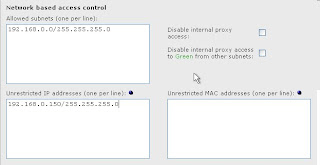




Tidak ada komentar:
Posting Komentar